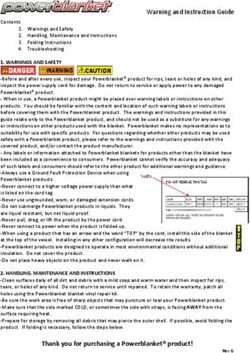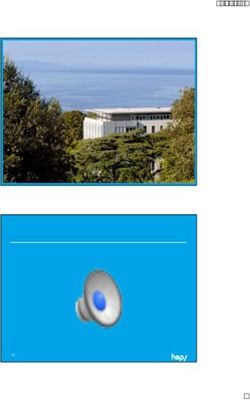Module Crédits - Belfius Bank
←
→
Transcription du contenu de la page
Si votre navigateur ne rend pas la page correctement, lisez s'il vous plaît le contenu de la page ci-dessous
My Portal | BelfiusWeb
Module Crédits
Brève description des possibilités
Belfius offre toutes les solutions financières pour aider votre entreprise à se développer en toute
sérénité. Comment ? Grâce à une formule de financement convenue de commun accord avec votre
Corporate Banker, et grâce à un service étendu et personnalisé. Le module unique de crédit dans My
Portal | BelfiusWeb vous permet notamment de suivre votre portefeuille de crédits en ligne.
Accès flexible aux détails de votre portefeuille de crédits
Des écrans clairs et intuitifs vous permettent d’accéder facilement à tous les détails de votre
portefeuille de crédits, quelle que soit la durée ou la nature du financement.
Aperçu détaillé : vous avez un aperçu de vos lignes de crédit et financements, avec leurs
limites en vigueur, leur disponibilité et leurs utilisations.
Mise à jour en temps réel : grâce à une mise à jour permanente des données, vous pouvez
gérer de manière proactive les moyens mis à la disposition de votre entreprise.
Accessibilité totale : quels que soient le lieu et le moment, vous pouvez consulter
directement la situation de vos lignes de crédit et financements.
Large historique : l’aperçu peut remonter jusqu'à 18 mois, de telle sorte que vous pouvez
consulter vos financements en cours dans un contexte plus large.
Par entité ou groupe : vous consultez les crédits par entité ou pour un groupe commercial
d’entreprises.
Une image très détaillée de votre portefeuille de crédits chez Belfius
Qu'il s'agisse d'un crédit de caisse, d'un « straight loan », d'un crédit documentaire ou d'un crédit
d'investissement, My Portal | BelfiusWeb vous donne un aperçu détaillé de tous vos crédits,
indépendamment de leur durée ou nature.
Quelques clics suffisent pour consulter tous les aspects de votre portefeuille de crédits. Le schéma ci-
dessous vous en apprend davantage à ce sujet.
1. aperçu de vos lignes de crédit et financements avec (voir paragraphe 4.1) :
limites, utilisation et montant disponible;
comptes à vue liés;
sous-limites sur les produits de crédit sous-jacents ou comptes utilisés;
infos spécifiques, telles que les plans de ligne et parties participantes dans une codébition ;
statut du crédit (actif ou inactif).
2. aperçu des produits (de crédit) pour prélever la ligne de crédit ou le financement (voir
paragraphe 4.2) :
devises dans lesquelles peuvent se faire les prélèvements;
limites éventuelles par produit de crédit et montant utilisé;
statut du produit de crédit (actif ou inactif).
Manuel Crédits sur My Portal | BelfiusWeb – version 1.0 – 10/06/2012 - 1/263. l’aperçu des utilisations individuelles par produit de crédit avec (voir paragraphe 4.3) :
durée, caractéristiques et conditions de prélèvement des fonds;
en fonction du type d’utilisation : information sur les contreparties dans le crédit;
le statut de la transaction;
les comptes à vue utilisés dans le cadre de la transaction.
1 2 3
ligne de crédit
(court terme)
limites et utilisation
disponible suivant produits dans
lesquels utilisation
ligne de crédit la ligne de crédit ou
(long terme) par produit
le financement peut
être prélevé(e)
financement
mise à jour en temps réel
historique à 18 mois
multi-entité | codébition
Crédits en codébition
Vous gérez une ligne de crédit ou un financement avec plusieurs entités juridiques? C’est ce qu’on
appelle une codébition. Chaque partie peut consulter l’entièreté du crédit via My Portal | BelfiusWeb,
ainsi que les modifications éventuelles dans la composition des parties participantes de la codébition.
Des informations précises sur vos crédits à tout moment
My Portal | BelfiusWeb est une application en temps réel. Tout prélèvement de votre crédit ou
changement apporté à ses caractéristiques vous est directement et clairement signalé. Vous avez
toujours tous les détails de votre portefeuille de crédits à portée de main dans le monde entier (24
heures sur 24 et 7 jours sur 7).
Manuel Crédits sur My Portal | BelfiusWeb – version 1.0 – 10/06/2012 - 2/26Indication de statut et historique à 18 mois – voir chapitre 2
Des statuts spécifiques ont été élaborés pour chaque niveau de consultation de votre portefeuille de
crédits. Cela vous permet d’établir une estimation correcte de la situation et de l’utilisation de votre
crédit à tout moment. Vos données ne sont pas seulement mises à jour en permanence. Vous
pouvez également remonter jusqu’à 18 mois. Conséquence? Vous pouvez consulter les
caractéristiques de votre crédit avant et après une modification et placer les prélèvements dans un
contexte plus large. Pour votre information, l’aperçu reprend même les financements qui ont pris fin.
Groupe commercial – voir chapitre 3
Vous gérez plusieurs entités dans My Portal / BelfiusWeb ? Vous disposez alors de deux possibilités :
Vous pouvez facilement consulter l’aperçu des crédits pour chacune des entités.
Vous pouvez consulter un aperçu commun des crédits pour toutes les entités confondues. La
condition est que les entités concernées fassent partie du même groupe commercial et qu’elles
soient reprises dans votre abonnement My Portal | BelfiusWeb. Le groupe commercial est
composé par Belfius.
Aperçu rapide des « straight loans » et « roll-overs » -voir chapitre 6
Un aperçu rapide est à votre disposition pour assurer le suivi des tirages sur les lignes de straight
loans ou roll-overs. Un clic vous suffit pour visionner tous vos tirages en cours et leur statut pour
toutes les lignes de crédit concernées confondues. Vous pouvez également consulter un aperçu
rapide des straight loans et roll-overs sur la base d’un groupe commercial.
Ajout de services intéressants
Messaging – voir chapitre 7
Messaging assure un suivi à la lettre de vos produits financiers chez Belfius et vous informe en temps
et en heure de leurs moments-clés ou principales évolutions. Ainsi, Messaging prend aussi le pouls de
vos crédits. Un large éventail d'alertes est à votre disposition pour le suivi de vos tirages sur vos lignes
« straight loan » ou « roll-over ».
Vous déterminez vous-même les alertes que vous souhaitez recevoir et comment vous souhaitez être
informé. Dans la boîte aux lettres Messaging de My Portal, vous disposez entre autres d'un aperçu
pratique des alertes des différentes entreprises que vous gérez dans BelfiusWeb.
Manuel Crédits sur My Portal | BelfiusWeb – version 1.0 – 10/06/2012 - 3/26Market Rates Watch
My Portal vous donne accès à Market Rates Watch, une plateforme unique pour un suivi interactif et
comparatif des courbes de taux les plus courantes. Il s'agit d'un complément indispensable à une
gestion proactive de vos crédits.
Reporting (PaPyRuS)
Vous pouvez également consulter les extraits de mouvements sur les comptes de crédit et leurs
répercussions sur vos comptes à vue par le biais du menu Reporting (PaPyRuS). Les copies peuvent
être téléchargées pendant cinq ans sous la forme de documents PDF sécurisés et certifiés. Acrobat
Reader vous permet d'effectuer en toute simplicité des recherches dans différents documents PDF (et
comptes).
Une application conviviale et sûre
Vous pouvez très facilement assurer le suivi de vos crédits dans My Portal | BelfiusWeb. Grâce à des
écrans clairs, vous pouvez passer en revue votre portefeuille de crédits de façon intuitive. Vous
trouverez toutes les informations en un tournemain en vue d’assurer une gestion optimale.
Les groupes prédéfinis de crédits, un affichage clair des statuts et l’utilisation d’icones appropriées
facilitent la navigation. De plus, grâce à des critères de sélection pratiques, vous pouvez effectuer
des recherches dans une multitude de données. Les résultats sont repris dans un document imprimé
bien présenté (voir chapitres 2 et 3).
Carte BelfiusWeb ou Isabel
My Portal | BelfiusWeb est une application en ligne qui ne requiert l'installation d'aucun logiciel. Où
que vous soyez, vous avez accès à votre portefeuille de crédits. Tout ce dont vous avez besoin pour
vous connecter, c'est une connexion Internet sécurisée et votre carte BelfiusWeb ou Isabel
personnelle. Elles garantissent une sécurisation optimale des données échangées. Il ne vous reste
plus qu’à vous lancer.
Manuel Crédits sur My Portal | BelfiusWeb – version 1.0 – 10/06/2012 - 4/26Complémentaire avec d’autres services de Belfius
Outre l'aperçu de vos lignes de crédits et vos financements dans My Portal | BelfiusWeb, vous pouvez
suivre en ligne vos crédits documentaires, vos encaissements et vos garanties bancaires dans Belfius
e-Trade Finance. Pour vos crédits de leasing et d'affacturage, vous disposez d'applications en ligne
spécialisées de Belfius Lease et Belfius Commercial Finance.
Récapitulatif des avantages pour votre entreprise
My Portal | BelfiusWeb est le nec plus ultra en matière de reporting sur vos crédits :
information en temps réel sur l'ensemble de votre portefeuille de crédits ;
une vision globale exhaustive qui rassemble en un même endroit toutes les informations utiles
sur vos crédits ;
facilité d'utilisation : en quelques clics de souris, vous consultez tous les détails pertinents ;
une application sûre disponible partout et à tout moment.
Bref, vous disposez d'une application professionnelle et efficace pour une gestion financière proactive
de votre entreprise.
Objet de ce manuel
Ce manuel vise à commenter les différentes fonctions et les différents écrans du module crédits dans
My Portal | BelfiusWeb. Ce manuel traite plus spécifiquement des crédits de clients Corporate Banking.
Table des matières
1. Comment accéder au module des crédits ...................................................................................... 6
2. Principes généraux du module de crédits ...................................................................................... 7
2.1 Structure des écrans et logique de navigation simples ................................................................ 7
2.2 Historique détaillé.......................................................................................................................... 9
2.3 Mise à jour en temps réel.............................................................................................................. 9
2.4 Critères de sélection pratiques ..................................................................................................... 9
2.5 Fonction d'impression ................................................................................................................. 10
3. Groupes de lignes de crédit.......................................................................................................... 11
3.1 Consultation des groupes ........................................................................................................... 11
3.2 Consultation entre différentes entités juridiques ......................................................................... 12
4. Vos dossiers de crédit dans My Portal | BelfiusWeb .................................................................... 13
4.1 Vos lignes de crédit et financements .......................................................................................... 13
4.1.1 Produits d'une ligne de crédit ou d'un financement ( )...................................................... 14
4.1.2 Compte d'une ligne de crédit ou d'un financement ( ) ...................................................... 15
4.1.3 Sous-limites d'une ligne de crédit ou d'un financement ( )............................................... 15
4.1.4 Plans de ligne d'une ligne de crédit ou d'un financement ( ) ............................................ 16
4.1.5 Codébition en cas de ligne de crédit ou de financement ( ) ............................................. 18
4.1.6 Lignes de crédit spécifiques pour certains crédits à long terme.......................................... 18
4.2 Les produits (de crédit) d'une ligne de crédit ou d'un financement ( ) ..................................... 20
4.3 Les utilisations d'un produit de crédit ( ).................................................................................... 21
5. Vos utilisations isolées dans My Portal | BelfiusWeb ................................................................... 23
6. Aperçu : une consultation synthétique des utilisations sur des crédits « straight loan » et « roll-
over »..................................................................................................................................................... 24
7. Messaging : système d'alerte pour vos crédits............................................................................. 25
Manuel Crédits sur My Portal | BelfiusWeb – version 1.0 – 10/06/2012 - 5/261. Comment accéder au module des crédits
Une fois connecté sur My Portal | BelfiusWeb, cliquez sur le bouton Start BelfiusWeb. Vous arrivez
sur la page de récapitulatif des comptes de l'entité que vous avez paramétrée comme entité préférée
dans My Portal. Si vous ne gérez qu'une seule entité dans My Portal | BelfiusWeb, elle est
automatiquement votre entité préférée.
Lorsque vous gérez plusieurs entités, vous pouvez aisément changer d'entité en sélectionnant une
autre entité dans le menu déroulant que vous trouvez sous votre nom. Vous accédez
systématiquement au récapitulatif des comptes de l'entité choisie.
Dans les menus à gauche, cliquez ensuite sur Crédits. Vous accédez automatiquement à l'écran
Dossiers où vous obtenez un aperçu de vos lignes de crédit ou financements.
Dans les chapitres qui suivent, nous allons parcourir et présenter les différentes options et le
fonctionnement du menu Crédits. Par ailleurs, quelques caractéristiques spécifiques sont abordées :
Aperçu : une synthèse de vos tirages en cours sur des lignes de crédit « straight loan » et
« roll-over » qui permet de les suivre rapidement ;
Messaging : service d'alerte interactif de My Portal | BelfiusWeb.
Manuel Crédits sur My Portal | BelfiusWeb – version 1.0 – 10/06/2012 - 6/262. Principes généraux du module de crédits
A l'ouverture du menu Crédits, vous arrivez systématiquement à l'aperçu de vos Dossiers. Sous
Dossiers, vous retrouvez vos lignes de crédit et vos financements. Ils sont répartis en groupes
standard afin de garantir une bonne lisibilité (voir le chapitre 3 à ce sujet). Dans le menu de gauche,
vous pouvez aussi consulter les Utilisations isolées. Il s'agit de crédits qui ont été octroyés en
dehors d'une ligne de crédit ou qui ne sont pas encore liés à une ligne de crédit au moment de la
consultation.
Au départ d'une ligne de crédit ou d'un financement, vous pouvez cliquer sur les produits (de crédit)
sous-jacents avec lesquels la ligne de crédit peut être prélevée ou à partir desquels un financement
existe (à l'aide de l'icone ). Lorsque des utilisations existent pour un produit de crédit, vous pouvez
également les consulter (à l'aide de l'icone ).
Les icones utilisés ne s'appliquent pas forcément à tous les types de crédits. Dès lors, il est possible
que des icones soient grisés, ce qui signifie que les données de l'icone en question ne s'appliquent
pas au type de crédit concerné.
2.1 Structure des écrans et logique de navigation simples
Les écrans du module de crédits sont structurés de façon très simple afin de permettre une navigation
intuitive dans votre portefeuille de crédits. Vous trouverez ci-dessous un exemple de l'écran Produits,
qui indique dans quels produits de crédit une ligne de crédit ou un financement peut être prélevé(e).
1
2
5
3
4
L'en-tête général de navigation dans la partie supérieure de chaque écran (voir point 1 de la figure ci-
dessus) vous permet de naviguer en toute simplicité dans vos lignes de crédit et financements. Si
vous souhaitez consulter dans un écran les mêmes données relatives à une autre ligne de crédit ou
un financement, vous pouvez le faire très facilement en sélectionnant une autre ligne de crédit.
Lorsque vous cliquez sur une des Options, vous obtenez systématiquement un aperçu des
principales données de l'écran ci-dessus (voir point 2 de la figure ci-dessus). Vous avez ainsi la
possibilité de placer les données de l'écran dans un contexte plus large :
Manuel Crédits sur My Portal | BelfiusWeb – version 1.0 – 10/06/2012 - 7/26Information référence sélectionnée = information de la ligne de crédit ou du financement
sélectionné(e)
Information produit sélectionné = information du produit de crédit sélectionné.
A tous les écrans des Produits et Utilisations, vous pouvez déterminer le mode Vue (voir point 3 de
la figure ci-dessus). Ce champ indique le statut des données à l'écran.
Le statut peut être :
Actif = tous les produits de crédit ou utilisations qui ne sont pas encore arrivés à échéance;
Inactif = tous les produits de crédit ou utilisations qui sont arrivés à échéance et qui ne
peuvent plus être utilisés ;
Tous = produits de crédit ou utilisations actifs et inactifs.
Egalement pour les détails des lignes de crédit, comme les comptes à vue liés, les plans de ligne ou
les détails d’une codébition, vous pouvez sélectionner le mode vue. Dans ce cas, le statut Actif vous
présente la situation actuelle. Avec le statut Inactif, vous visualisez les détails qui étaient d’application
dans le passé pour la ligne de crédit sélectionnée.
Pour les utilisations individuelles sur des lignes pour straight loan et roll over, les statuts suivants sont
prévus :
Tous = toutes les utilisations présentant un des statuts sous-jacents ;
Actif = toutes les utilisations en cours qui ont atteint leur date de début et qui ne sont pas
encore arrivées à échéance ;
Echu = toutes les utilisations qui ont atteint leur date de fin ;
Annulé = toutes les utilisations qui ont été annulées par Belfius ;
En traitement = toutes les utilisations en cours qui n'ont pas encore atteint leur date de début ;
Actif et en traitement = toutes les utilisations en cours, c'est-à-dire qui ont le statut Actif et En
traitement ci-dessus.
Vous pouvez toujours revenir à l'écran précédent en cliquant sur (voir point 4 de
la figure). Attention : la fonction « Back » de votre navigateur Internet ne convient pas pour revenir à
l'écran précédent.
Sur cet écran, vous trouvez aussi un raccourci vers les applications bancaires électroniques
spécialisées ClientTrade et Belfius Direct Dealing (voir point 5 de la figure). Cette dernière est visible
uniquement lorsque vous avez conclu un contrat à cet effet par le biais de la salle des marchés de
Belfius.
A l'écran Produits, vous trouverez pour certains produits de crédit un raccourci vers les utilisations si
celles-ci sont communiquées dans une autre section de BelfiusWeb. Vous retrouvez ce raccourci
dans la partie supérieure droite de l'aperçu des produits de crédit. Les raccourcis suivants existent :
: vers l'aperçu des produits forex et autres, destinés à la couverture des
risques.
: vers l'aperçu des positions en dossier-titres qui entrent dans le
champ d'application de contrats repo/reverse repo (sélectionnez ici par le biais du critère de
sélection « Nature de la position » les positions concernées de votre dossier-titres).
Attention : lorsque vous cliquez sur ces raccourcis, vous quittez le module Crédits et vous arrivez,
dans les cas susmentionnés, à l'écran en question du module Placements.
Manuel Crédits sur My Portal | BelfiusWeb – version 1.0 – 10/06/2012 - 8/262.2 Historique détaillé Dans tous les écrans, vous pouvez consulter les données jusqu'à 18 mois en arrière. Vous avez ainsi la possibilité de consulter des données de lignes de crédit ou de financements qui ne sont plus actifs. Il en va de même pour les utilisations échues. Elles figurent, pour votre information, pendant 18 mois dans les différents écrans. L'historique des lignes de crédit ou des financements qui ne sont plus actifs s'alimente dès la souscription au module de crédits de My Portal | BelfiusWeb. Les utilisations isolées couplées par la suite à une ligne de crédit ou à un financement disparaissent logiquement de l'aperçu des Utilisations isolées. Vous les retrouvez sous le menu Dossiers. 2.3 Mise à jour en temps réel L'application est disponible 24 heures sur 24 et 7 jours sur 7. Vous consultez toutes les données en temps réel, c'est-à-dire que vous connaissez à tout moment la situation exacte de vos lignes de crédit ou financements. Dès qu'une utilisation est créée, elle est visible dans My Portal | BelfiusWeb. Il existe cependant une seule exception à cette règle. Les « straight loans » font l'objet de rapports en temps réel dès qu'ils sont créés. Il en va de même de l'utilisation et du montant encore disponible de la ligne de crédit connexe. Seule l'indication du statut du « straight loan » est actualisée pendant la nuit. Vous pouvez sélectionner les statuts à l'aide du mode Vue (voir paragraphe 2.1). Il suffit de sélectionner la vue « Tous » et vous retrouvez dans l'aperçu les straight loans qui viennent d'être souscrits. 2.4 Critères de sélection pratiques Des critères de sélection peuvent être appliqués à plusieurs écrans afin d'effectuer des recherches efficaces dans une longue liste de données. Cette fonction de sélection est d'ailleurs généralisée dans My Portal | BelfiusWeb. Vous trouverez ci-dessous un exemple de ces critères de sélection qui peuvent varier en fonction des données sur lesquelles ils portent. Manuel Crédits sur My Portal | BelfiusWeb – version 1.0 – 10/06/2012 - 9/26
2.5 Fonction d'impression Chaque écran peut être imprimé très simplement en cliquant sur l'icone de la fonction d'impression ( ). Vous pouvez choisir entre une impression de l'écran ou de l'ensemble de la sélection si elle est répartie sur plusieurs écrans. Manuel Crédits sur My Portal | BelfiusWeb – version 1.0 – 10/06/2012 - 10/26
3. Groupes de lignes de crédit
Vos lignes de crédit et financements sont répartis en groupes logiques qui en facilitent la consultation.
Il existe quatre grands groupes de crédits :
Les lignes de crédit avec des produits à court terme (CT comme un crédit de caisse, un
straight loan, un crédit documentaire, etc.) ;
Les lignes de crédit avec des produits à long terme (LT comme un roll-over, un crédit
d'investissement, etc.) ;
Les financements (comme le financement du paiement anticipé des impôts) ;
Les utilisations isolées (crédits en dehors de la ligne de crédit ou pas encore couplés à une
ligne de crédit au moment de la consultation).
Les financements comme le leasing et le factoring ne sont pas repris dans le module de crédit de My
Portal | BelfiusWeb. Belfius Lease et Belfius Commercial Finance ont développé leurs propres
applications en ligne à cet effet.
3.1 Consultation des groupes
A l'ouverture du menu Crédits, vous arrivez systématiquement à l'aperçu de vos Dossiers. Sous
Dossiers, vous retrouvez vos lignes de crédit et vos financements. Vous accédez par défaut à
l'aperçu des lignes de crédit avec produits CT (si l'entité gère une ligne de crédit de ce type).
L'en-tête de navigation vous permet d'opter en toute simplicité pour un autre groupe de crédits. Vous
faites votre choix par le biais de l'option « Via un groupe ». Les différents groupes pour lesquels vous
avez des crédits en cours chez Belfius apparaissent automatiquement.
Vous trouverez ci-dessous un aperçu des différents groupes pouvant exister au sein de BelfiusWeb :
Toutes les références (Ouvertures de crédit avec produit CT)
Toutes les références (Ouvertures de crédit avec produit CT) - inactives
Toutes les références (Ouvertures de crédit avec produit LT)
Toutes les références (Ouvertures de crédit avec produit LT) - inactives
Toutes les références (Ouvertures de crédit avec produit LT - bis)
Toutes les références (Financements)
Toutes les références (Financements - inactifs)
Vous avez uniquement accès aux groupes qui sont pertinents pour votre portefeuille de crédits. Si
vous n'avez pas de ligne de crédit ou de financement qui appartient à un groupe donné, ce dernier ne
figure pas dans la liste.
Lorsqu'une ligne de crédit ou un financement a atteint sa date d’échéance, vous la ou le retrouvez
dans le groupe des lignes de crédit ou financements inactifs(-ves). Une ligne de crédit ou un
financement inactif(-ve) sera maintenu(e) pour votre information pendant quelques jours dans les
groupes actifs avant d'être repris dans un groupe avec des lignes ou des financements inactifs(-ves).
Manuel Crédits sur My Portal | BelfiusWeb – version 1.0 – 10/06/2012 - 11/26Certains crédits LT sont gérés dans une application spécifique de Belfius et, partant, ne peuvent
techniquement pas être repris dans l'écran générique du groupe « Toutes les références (Ouvertures
de crédit avec produit LT ». Ces crédits sont rassemblés dans le groupe « Toutes les références
(Ouvertures de crédit avec produit LT – bis) », mais sans perte d'informations.
Dans My Portal | BelfiusWeb, vous avez la possibilité de consulter vos tirages « straight loan » et
« roll-over » de façon rapide. Pour accéder à cet aperçu, cliquez dans la colonne de gauche sur
Aperçu > Crédits. La synthèse propose deux groupes spécifiques :
Toutes les références (Ouvertures de crédit avec Straight Loan)
Toutes les références (Ouvertures de crédit avec Roll-Over)
Elles se visualisent comme suit dans l'en-tête de navigation :
3.2 Consultation entre différentes entités juridiques
Dans le module Crédits de My Portal | BelfiusWeb, vous pouvez consulter les crédits de différentes
entités juridiques dans un aperçu commun, à condition toutefois que les entités concernées
appartiennent au même groupe commercial (CG).
Un groupe commercial est un nom générique d'entités qui forment ensemble un groupe logique. Il est
composé par Belfius et ne peut pas être modifié par l'utilisateur. Lors de la sélection d'un groupe
commercial dans My Portal | BelfiusWeb, vous obtenez un aperçu de tous les crédits gérés par les
entités qui appartiennent à ce groupe commercial, à condition toutefois que vous ayez ajouté les
entités concernées à votre abonnement à l'aide du Formulaire de demande My Portal | BelfiusWeb.
Le groupe commercial constitue un groupe particulier dans BelfiusWeb. Il se présente comme suit
dans l'en-tête de navigation : CG – [nom du groupe].
Vous trouverez ci-dessous un exemple de groupe commercial composé de plusieurs entités que vous
gérez dans My Portal | BelfiusWeb.
De même, vous pouvez consulter la synthèse des tirages straight-loan et roll-over sur la base d'un
groupe commercial (voir aussi chapitre 6).
Manuel Crédits sur My Portal | BelfiusWeb – version 1.0 – 10/06/2012 - 12/264. Vos dossiers de crédit dans My Portal | BelfiusWeb A l'ouverture du menu Crédits, vous arrivez automatiquement à l'aperçu de vos Dossiers. Sous Dossiers, vous retrouvez vos lignes de crédit ou ouvertures de crédit et vos financements. Ils sont répartis en groupes standard afin de garantir une bonne lisibilité. Voir chapitre 3 pour de plus amples informations sur les différents groupes. Tous les écrans consacrés aux lignes de crédit (court et long terme) et aux financements sont identiques. La clarté s'en trouve favorisée pendant la navigation. C'est la raison pour laquelle vous rencontrez régulièrement des icones grisés sur les écrans. Cela signifie que les données correspondant à ces icones ne s'appliquent pas au crédit ou financement choisi. Nous commenterons d'abord le fonctionnement des écrans pour les lignes ou les ouvertures de crédit et pour les financements. Ensuite, nous expliquerons les écrans correspondant aux produits (de crédit) et utilisations sous-jacents. 4.1 Vos lignes de crédit et financements Lors de l'ouverture du module de crédits, les lignes de crédit ou les financements apparaissent à l'écran. Le menu déroulant « Via un groupe » vous permet de sélectionner le type de crédit que vous souhaitez consulter (voir à ce sujet aussi le chapitre 3). Vous trouverez ci-dessous un exemple de lignes de crédit pour produits CT. Vous y retrouvez les différentes caractéristiques d'une ligne de crédit ou d'un financement. La référence des lignes ou des ouvertures de crédit se compose d'une lettre suivie de plusieurs chiffres. Pour un financement, la référence se compose de 12 chiffres selon une structure 3-7-2. Une ligne de crédit ou un financement en dépassement est signalé(e) au moyen d'un triangle avec point d'exclamation ( ) dans la colonne Référence. Lorsqu'une ligne fait partie d'une codébition (= différentes entités juridiques ont une ouverture de crédit commune) au moment de la consultation, un petit v ( ) apparaît dans la colonne Codébition. Voir aussi paragraphe 4.1.5. Lorsque le crédit est accordé sous la forme d'une ligne cadre (= ligne de crédit ou financement avec conditions spécifiques), c'est indiqué au moyen d'un petit v ( ) dans la colonne Ligne cadre. Manuel Crédits sur My Portal | BelfiusWeb – version 1.0 – 10/06/2012 - 13/26
Pour chaque ligne de crédit ou financement, vous avez plusieurs Options que vous
pouvez utiliser pour consulter toutes les données du crédit concerné :
dresse l'aperçu des produits (avec leurs détails, utilisations, etc.) dans lesquels le
crédit peut être prélevé (voir paragraphe 4.1.1 et 4.2) ;
dresse l'aperçu de tous les comptes liés au crédit (voir paragraphe 4.1.2) ;
donne toutes les sous-limites (sur compte, produit) qui existent dans le cadre du
crédit (voir paragraphe 4.1.3) ;
donne les plans de ligne liés au crédit (voir paragraphe 4.1.4) ;
montre les différentes parties qui participent à une codébition d'une ligne de crédit ou
d'un financement (voir paragraphe 4.1.5).
Les icones grisés indiquent que cette option ne s'applique pas au crédit ou financement sélectionné.
Une ligne de crédit ou un financement inactif(-ve) sera maintenu(e) pour votre information pendant
quelques jours dans les groupes actifs avant d'être repris dans un groupe avec des lignes ou des
financements inactifs(-ves) (voir aussi chapitre 3).
Certains crédits LT sont gérés dans une application spécifique de Belfius et partant, ne peuvent
techniquement pas être repris dans l'écran générique décrit ci-dessus. Ces écrans sont commentés
au paragraphe 4.2.
Les différentes options sont discutées en détail ci-après.
4.1.1 Produits d'une ligne de crédit ou d'un financement ( )
Pour consulter des produits (de crédit) que vous pouvez utiliser dans le cadre de votre ligne de crédit
ou financement, cliquez sur l'option Produits ( ). Vous accédez à l'écran ci-dessous où vous
obtenez un aperçu des différents produits et de leurs éventuelles sous-limites et utilisation.
Manuel Crédits sur My Portal | BelfiusWeb – version 1.0 – 10/06/2012 - 14/26Une description détaillée des différents éléments de cet écran est disponible au paragraphe 4.2.
4.1.2 Compte d'une ligne de crédit ou d'un financement ( )
Pour consulter les comptes liés à une ligne de crédit ou à un financement, cliquez sur l'option
Comptes ( ). Vous accédez à l'écran ci-dessous qui, outre les données de la ligne ou du
financement consulté(e), vous donne une liste de tous les comptes liés au crédit.
1
Par défaut, tous les comptes actifs sont affichés. Il s'agit des comptes liés au crédit au moment de la
consultation. Le filtre Vue (voir point 1 de la figure) vous permet aussi de consulter les comptes qui
étaient liés au crédit antérieurement. Dans ce cas, vous devez choisir le filtre « Inactif ». Le filtre
« Tous » vous permet de consulter les comptes liés actuellement et antérieurement.
Lorsque le compte lié est un compte multidevises, il est suivi par l'icone d'une mappemonde ( ).
4.1.3 Sous-limites d'une ligne de crédit ou d'un financement ( )
Pour consulter les sous-limites d'une ligne de crédit ou d'un financement, cliquez sur l'option Sous-
limites ( ). Vous accédez à l'écran ci-dessous qui, outre les données de la ligne ou du financement
consulté(e), vous donne une liste de toutes les sous-limites liées au crédit.
1
Par défaut, toutes les sous-limites actives sont affichées. Il s'agit des sous-limites qui existent pour le
crédit au moment de la consultation. Il est possible qu'aucune sous-limite active n'apparaisse au
moment de la consultation. Le mode Vue (voir point 1 de la figure) vous permet aussi de consulter les
sous-limites supprimées. Dans ce cas, vous devez choisir le mode « Inactif ». Le mode « Tous » vous
permet de consulter les sous-limites existant actuellement et antérieurement.
Manuel Crédits sur My Portal | BelfiusWeb – version 1.0 – 10/06/2012 - 15/26Une sous-limite peut s'appliquer à un produit (de crédit) ou à un compte. C'est indiqué dans la colonne
Type. Lorsque la limite s'applique à plusieurs comptes ou produits, un petit v ( ) apparaît dans la
colonne Limite groupée. L'option Détail ( ) vous permet de consulter les données détaillées de la
sous-limite concernée.
Vous trouverez ci-dessous un exemple des écrans détaillées d'une sous-limite sur un compte et sur
un produit.
Sous-limite sur compte
Sous-limite sur produit
4.1.4 Plans de ligne d'une ligne de crédit ou d'un financement ( )
Pour consulter les plans de ligne d'une ligne de crédit ou d'un financement, cliquez sur l'option Plans
de ligne ( ). Vous accédez à l'écran ci-dessous qui, outre les données de la ligne ou du financement
consulté(e), vous donne un aperçu des plans de ligne qui existent pour un crédit.
1
Manuel Crédits sur My Portal | BelfiusWeb – version 1.0 – 10/06/2012 - 16/26Par défaut, tous les plans de ligne actifs sont affichés. Il s'agit des plans de ligne en cours pour le
crédit au moment de la consultation. Il est possible qu'aucun plan de ligne actif n'apparaisse au
moment de la consultation. Le filtre Vue (voir point 1 de la figure) vous permet aussi de consulter tous
les plans de ligne inactifs. Dans ce cas, vous devez choisir le filtre « Inactif ». Le filtre « Tout » vous
permet de consulter les plans de ligne actifs et inactifs.
Un plan de ligne peut prendre de nombreuses formes. La nature du plan de ligne est indiquée dans la
colonne Type. L'exemple ci-dessus concerne un plan saisonnier.
L'option Détail ( ) vous permet de consulter les données détaillées du plan de ligne concerné. Vous
trouverez ci-dessous un exemple de détails d'un plan saisonnier et d'un plan variable manuel.
Plan saisonnier
Plan variable manuel
Manuel Crédits sur My Portal | BelfiusWeb – version 1.0 – 10/06/2012 - 17/264.1.5 Codébition en cas de ligne de crédit ou de financement ( )
Lorsqu'une ligne de crédit ou un financement fait partie d'une codébition au moment de la consultation,
un petit v ( ) apparaît dans la colonne Codébition.
Vous pouvez consulter les parties qui relèvent de la codébition à l'aide de l'option Codébitions ( ).
En outre, lorsque la codébition n'est plus active ou a été modifiée pour la ligne ou le financement
concerné(e), vous pouvez consulter l'historique y afférent à l'aide de cet icone.
En cliquant sur l'option Codébitions ( ), vous accédez à l'écran ci-dessous.
1
Par défaut, tous les codébiteurs actifs d'une codébition de la ligne ou du financement sélectionné(e)
sont affichés. Il s'agit des codébiteurs qui participent à la codébition au moment de la consultation. Il
est possible qu'aucun codébiteur actif n'apparaisse au moment de la consultation. Le mode Vue (voir
point 1 de la figure) vous permet aussi de consulter tous les codébiteurs inactifs. Dans ce cas, vous
devez choisir le mode « Inactif ». Le mode « Tous » vous permet de consulter les codébiteurs actifs et
inactifs.
4.1.6 Lignes de crédit spécifiques pour certains crédits à long terme
En raison de leur spécificité, certains crédits LT sont gérés dans une application spécifique de Belfius
et, partant, ne peuvent techniquement pas être repris dans l'écran générique décrit au paragraphe 4.1.
Ces crédits sont repris dans un groupe spécifique : Toutes les références (Ouvertures de crédit avec
produit LT - bis). Si vous gérez de tels crédits, vous pouvez les sélectionner par le biais de l'en-tête de
navigation (voir point 1 de la figure).
1
Manuel Crédits sur My Portal | BelfiusWeb – version 1.0 – 10/06/2012 - 18/26Pour chaque prêt, vous avez deux Options que vous pouvez utiliser pour consulter les
données suivantes :
donne toutes les données détaillées du prêt ainsi que son éventuelle structure
vous donne le tableau d'amortissement actuel du crédit (s'il existe déjà)
Vous trouverez ci-dessous un exemple de ces deux écrans.
Détails d’un prêt
Tableau d'amortissement d’un prêt
Manuel Crédits sur My Portal | BelfiusWeb – version 1.0 – 10/06/2012 - 19/264.2 Les produits (de crédit) d'une ligne de crédit ou d'un financement ( )
Une ligne de crédit ou un financement peut être prélevé(e) au moyen d'un ou de plusieurs produits (de
crédit). Vous pouvez les consulter à l'aide de l'option Produits ( ).
Vous accédez à l'écran ci-dessous qui outre les données de base de la ligne ou du financement
choisi(e), vous donne un aperçu des différents produits (voir colonne Type) ainsi que leurs
éventuelles sous-limites et utilisation.
1
2
Par défaut, tous les produits que vous pouvez utiliser dans le cadre de la ligne de crédit ou du
financement sélectionné(e) au moment de la consultation sont affichés. Le mode Vue vous permet
aussi de consulter les produits inactifs ou tous les produits (actifs et inactifs) (voir point 1 de la figure).
Lorsqu'une sous-limite existe au niveau d'un produit, vous retrouvez le numéro de la sous-limite dans
la colonne N° de sous-limite . Vous retrouvez plus de détails sur cette sous-limite à l'écran consacré
aux lignes de crédit dans l'option Sous-limites (voir paragraphe 4.1.3).
Manuel Crédits sur My Portal | BelfiusWeb – version 1.0 – 10/06/2012 - 20/26La colonne Code devise vous donne des informations sur les devises dans lesquelles le produit peut
être prélevé. Les possibilités suivantes existent :
Euro = le produit peut uniquement être prélevé en EUR ;
Dollar (USA) = le produit peut uniquement être prélevé en USD ;
Toutes devises = le produit peut être prélevé dans toutes les devises ;
Toutes devises, sauf EUR = le produit peut être prélevé dans toutes les devises autres que
l'EUR.
L'option Utilisation (voir point 2 de la figure) vous permet de visualiser les prélèvements individuels
par produit. Voir à ce sujet le paragraphe 4.3.
4.3 Les utilisations d'un produit de crédit ( )
Dans My Portal | BelfiusWeb, vous pouvez consulter les utilisations individuelles d'un produit (de
crédit). A cet effet, cliquez sur l'option Utilisations ( ) de l'écran des produits (voir paragraphe 4.2).
L'icone Utilisation est uniquement actif lorsque des prélèvements individuels peuvent être signalés.
Vous accédez à l'écran ci-dessous qui outre les informations du produit sélectionné, vous donne un
aperçu des différentes utilisations du produit concerné.
Par défaut, l'écran Utilisations affiche toujours les transactions en cours qui ont le statut « Actif et en
traitement ». Le mode Vue vous permet de modifier le filtre pour afficher d'autres statuts (voir
paragraphe 2.1 pour les différents statuts).
Le détail de chaque transaction est disponible en cliquant sur l'icone Détail ( ) dans les options.
Une fenêtre pop-up affiche les données générales et détaillées de la transaction détaillée.
Manuel Crédits sur My Portal | BelfiusWeb – version 1.0 – 10/06/2012 - 21/26Cet écran mentionne aussi les comptes à vue utilisés pour le règlement de la transaction sélectionnée
(voir point 1 de la figure).
1
Pour fermer cette fenêtre, cliquez dans sa partie inférieure sur le bouton Fermer. Vous revenez à
l’aperçu des différentes utilisations. Vous pouvez ainsi ouvrir simultanément plusieurs écrans détaillés
afin de comparer les données entre elles.
Manuel Crédits sur My Portal | BelfiusWeb – version 1.0 – 10/06/2012 - 22/265. Vos utilisations isolées dans My Portal | BelfiusWeb
Outre vos dossiers de crédit, vous retrouvez dans My Portal | BelfiusWeb les crédits octroyés en
dehors d'une ligne de crédit ou qui ne sont pas encore liés à une ligne de crédit. Ces crédits sont
regroupés dans le menu Utilisations isolées, disponible dans le module Crédits.
1
Outre toutes les utilisations isolées individuelles, cet écran mentionne le montant total en EUR que
vous avez à disposition chez Belfius pour des utilisations isolées (voir point 1 de la figure).
Pour chaque utilisation isolée, vous avez accès aux Options suivantes :
où vous consultez toutes les données détaillées de l'utilisation isolée
Manuel Crédits sur My Portal | BelfiusWeb – version 1.0 – 10/06/2012 - 23/266. Aperçu : une consultation synthétique des utilisations sur des crédits
« straight loan » et « roll-over »
My Portal | BelfiusWeb vous offre la possibilité de consulter rapidement vos utilisations « straight
loan » et « roll-over » en cours. Pour accéder à cet aperçu, cliquez dans la colonne de gauche sur
Aperçu. Cliquez ensuite sur le sous-menu Crédits.
1
Comme pour les autres écrans consacrés aux crédits, l'en-tête de navigation vous permet de
sélectionner un groupe (voir aussi chapitre 3). Seuls les groupes actifs sont affichés dans cet aperçu.
En fonction du groupe sélectionné, vous obtenez un aperçu de toutes les utilisations « straight loan »
ou « roll-over », indépendamment de la ligne de crédit par laquelle le tirage a eu lieu. Par défaut,
l'écran affiche toujours les transactions dont le statut est « Actif et en traitement » (voir point 1 de la
figure). Le mode Vue vous permet de modifier le filtre pour afficher d'autres statuts (voir aussi le
paragraphe 2.1 pour les différents statuts).
Vous pouvez consulter le Détail ( ) de chaque utilisation par le biais de la colonne Options. Vous
trouverez ci-dessous un exemple de détails d'une utilisation « straight loan ».
Manuel Crédits sur My Portal | BelfiusWeb – version 1.0 – 10/06/2012 - 24/267. Messaging : système d'alerte pour vos crédits
Pour tous les produits et les services de My Portal | BelfiusWeb, vous disposez d'un système d'alerte
exceptionnel et très complet. Messaging vous permet de prendre le pouls de votre gestion financière.
Plusieurs alertes spécifiques ont également été prévues pour les crédits.
Vous pouvez définir des alertes pour des utilisations « straight loan » et « roll-over ». Les alertes
suivantes sont disponibles :
Echéance d'un tirage « straight loan » ou « roll-over » ;
Le tirage « straight loan » ou « roll-over » ne peut pas être exécuté en raison d'un disponible
insuffisant sur la ligne de crédit concernée.
Vous avez la possibilité de créer une alerte pour des utilisations sur toutes les ouvertures de crédit ou
pour des utilisations sur une ouverture de crédit en particulier (voir point 1 de la figure 1).
Pour définir une nouvelle alerte, cliquez dans la colonne de gauche sur le menu Paramètres >
Messaging > Création. Choisissez le type d'alerte « Crédit » (voir point 2 de la figure).
2
1
A la page suivante, vous trouverez un exemple de définition d'une alerte pour des tirages « straight
loan ».
Manuel Crédits sur My Portal | BelfiusWeb – version 1.0 – 10/06/2012 - 25/26Pour le fonctionnement complet de Messaging et notamment la création d'alertes, leur modification et leur réception, nous vous renvoyons à notre manuel détaillé Messaging. Vous le trouverez dans la FAQ sur My Portal. Manuel Crédits sur My Portal | BelfiusWeb – version 1.0 – 10/06/2012 - 26/26
Vous pouvez aussi lire